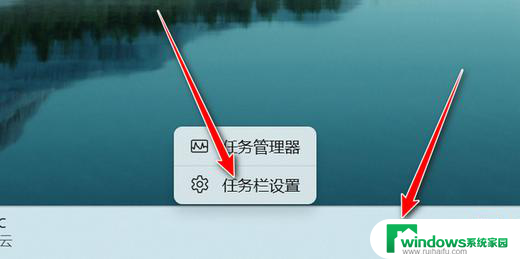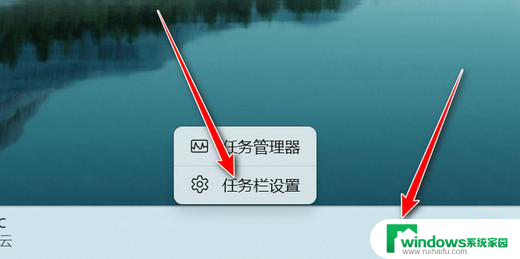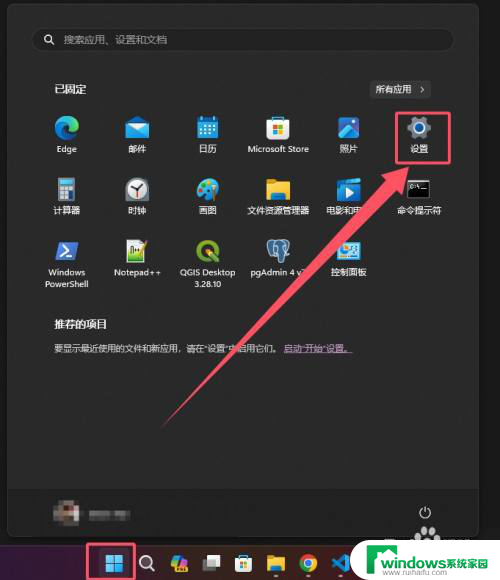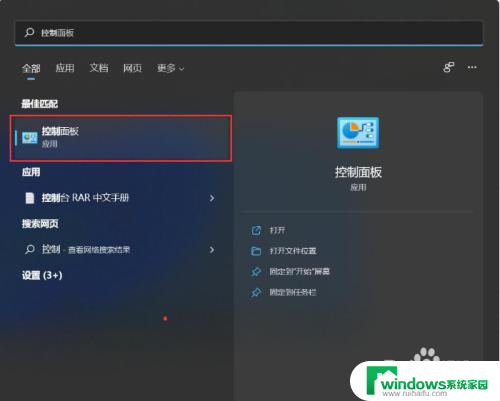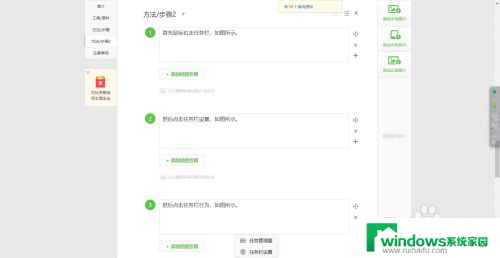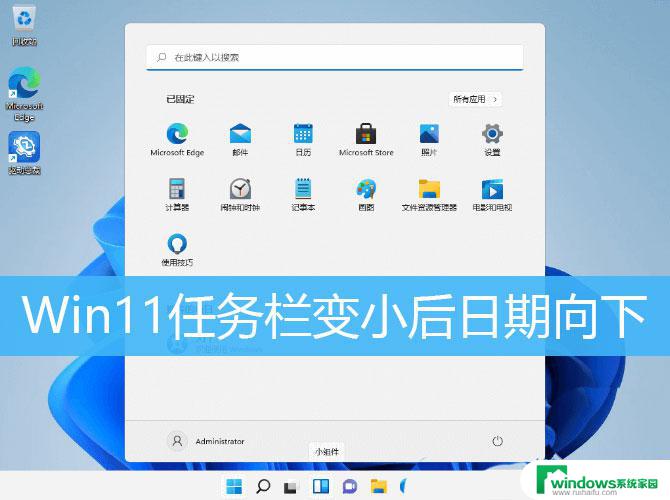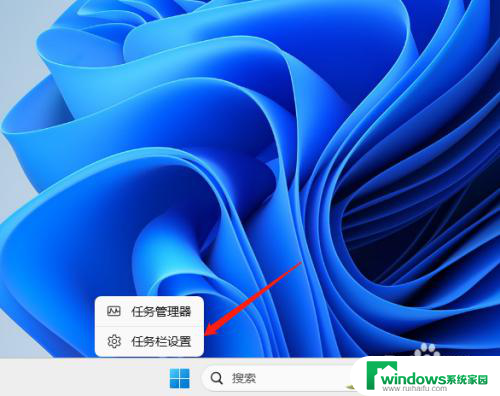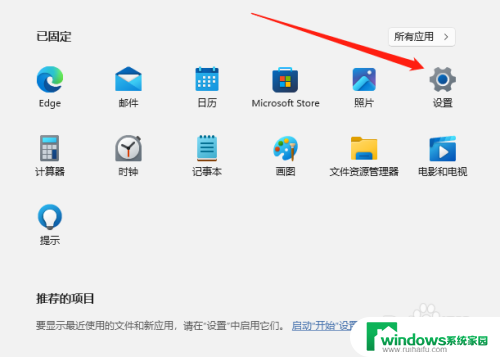win11显示任务栏托盘 Win11怎么显示所有托盘图标
更新时间:2024-11-11 11:37:11作者:yang
Win11是微软最新发布的操作系统,与之前的版本相比,Win11在界面设计上有了许多新的变化,其中任务栏托盘图标的显示方式也得到了一定的改进。在Win11中,用户可以通过简单的操作来显示所有托盘图标,让用户更方便地查看和管理系统中运行的应用程序。接下来我们就来看一下Win11中如何显示所有托盘图标。
1、任务栏空白处,点击右键,在打开的项中,选择任务栏设置;
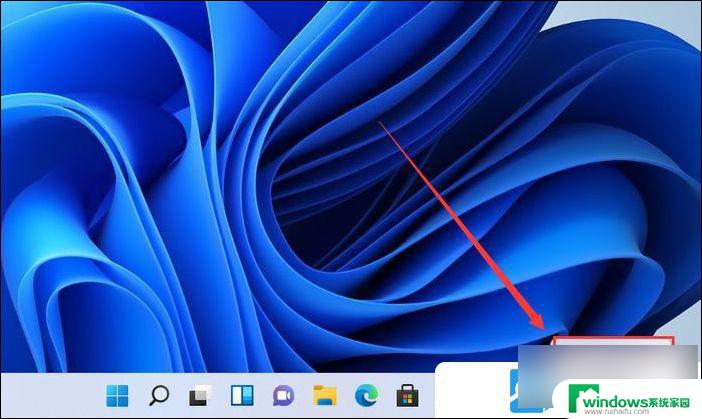
2、 进入个性化 设置 后, 在右侧 点击 任务栏角溢出;
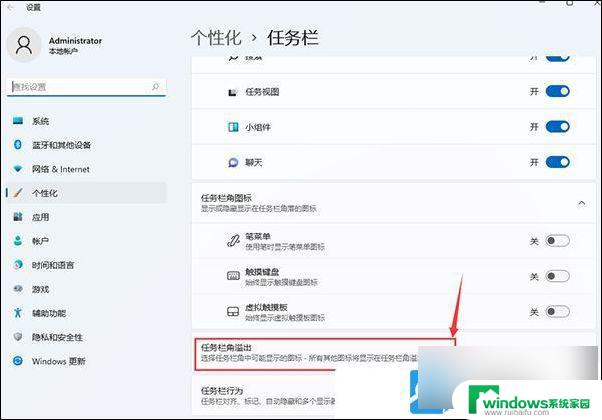
3、任务栏角溢出(选择任务栏角中可能显示的图标 - 所有其他图标将显示在任务栏角溢出菜单中),将要显示的应用图标开关打开;
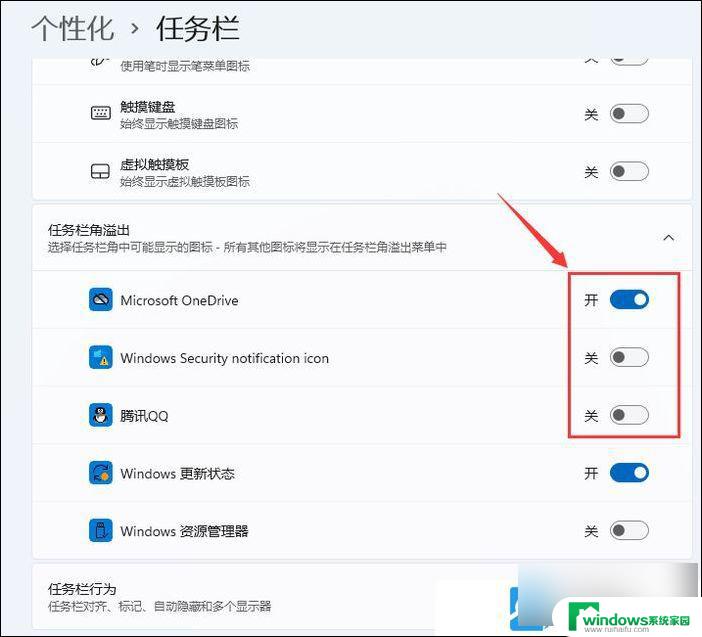
4、设置完成后,系统托盘就可以显示所有应用图标啦;
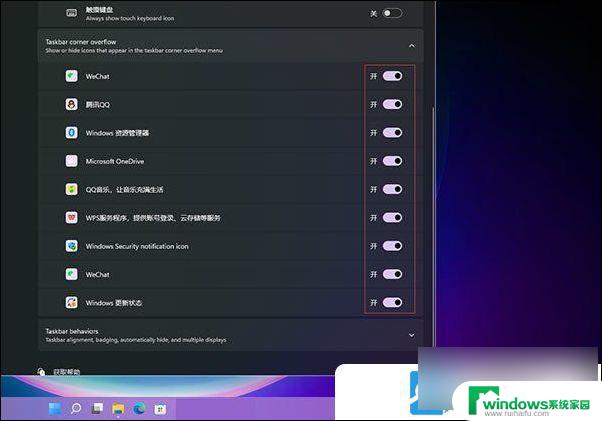
以上就是win11显示任务栏托盘的全部内容,还有不清楚的用户就可以参考一下小编的步骤进行操作,希望能够对大家有所帮助。